在Excel工作表中防止输入重复数据的方法
提问人:周丽平发布时间:2021-08-27
1、在Excel工作表中选择需要进行设置的单元格区域,打开“数据验证”对话框,在“设置”选项卡的“允许”下拉列表中选择“自定义”选项,在“公式”文本框中输入"=COUNTIF(A:A,A3)=1",如图1所示;在“出错警告”选项卡中设置出错警告信息,如图2所示。完成设置后单击“确定”按钮关闭对话框。
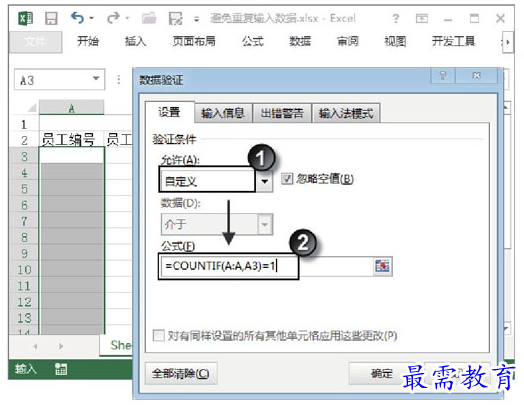
图1 “数据验证”对话框中的设置
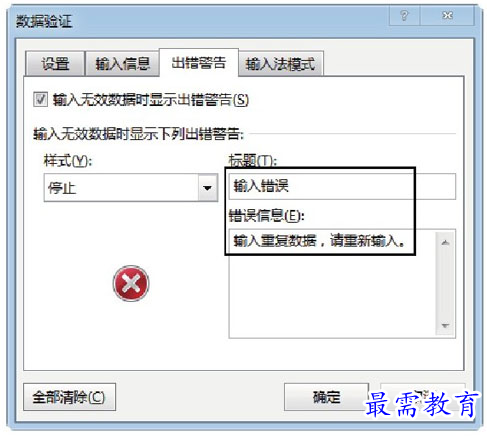
图2 设置出错警告信息
提示
在使用COUNTIF()函数时,第二个参数必须要指定整个数据列的开始单元格,如这里设置数据验证的单元格区域是从A3单元格开始的,则应该将第二个参数设置为A3。
2、在单元格中输入数据,如果输入了重复的数据,Excel会给出提示,如图3所示。
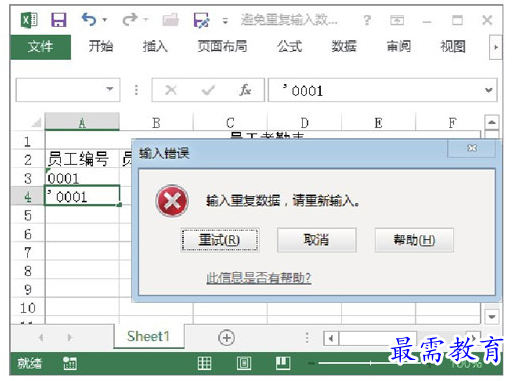
图3 Excel给出输入错误提示
继续查找其他问题的答案?
相关视频回答
-
Excel 2019如何使用复制、粘贴命令插入Word数据?(视频讲解)
2021-01-257次播放
-
2021-01-2227次播放
-
2021-01-2210次播放
-
2021-01-2212次播放
-
2021-01-226次播放
-
2021-01-223次播放
-
2021-01-222次播放
-
Excel 2019如何利用开始选项卡进入筛选模式?(视频讲解)
2021-01-223次播放
-
2021-01-223次播放
-
2021-01-222次播放
回复(0)
 办公软件操作精英——周黎明
办公软件操作精英——周黎明
 湘公网安备:43011102000856号
湘公网安备:43011102000856号 

点击加载更多评论>>